【IT168 产品体验】一个办公室,若干同事,一台打印机。是否你也面对这样的场景?
只有自己的机器连接打印机,但一屋子人都有打印需求,于是,你每天的工作就成了给大家打印。你是否遇到这种尴尬?
如果有,不妨看看如何建立无线网络打印。只需要20秒,你就可以彻底告别繁琐的连接和无休止的“帮忙声”。
第一步:安装打印驱动(不计入时间)
首先,你要苦口婆心的告诉每个同事“为了大家的便利,请安装打印驱动”。这个步骤的物理操作性绝对要简单于语言表达性。因为,要让大家从此自力更生自己打印,多少会有点不习惯,但,如果你还希望在工作上有所建树,最好还是能说服大家都安装驱动。
(机器上是安装光盘,本次测试,我们选用的是佳能LBP3018黑白激光打印机)目前的打印机,无论喷墨或者激光,在驱动程序的改进上,都已经有了大幅度的提升,其中最重要的一种提升,就是驱动程序安装的便捷性。就拿惠普今年4月发布的智慧型打印机来看,不足2分钟就可以完成打印驱动的安装。所以,只要是智商没什么问题,安装打印驱动,应该不会太困难。
第二步:连接打印机和网络打印无线服务器
之前已经提到过,如果需要多人在一个环境下打印,而且不受电线“布局”之苦,就需要一个无线网络打印服务器。这个东西的好处是,可以提供一个固定的无线打印服务终端,只要各位的电脑都有无线功能,那么,就可以在无线的情况下,通过无线网络打印服务器来实现打印。

将网线和打印服务器相连,并连上电源
这里,我们选用的是华硕RT-N13U无线路由器。(这款产品的特点是具备无线网络打印服务器功能,它可以支持用户无线上网,同时兼具无线网络打印服务器功能)
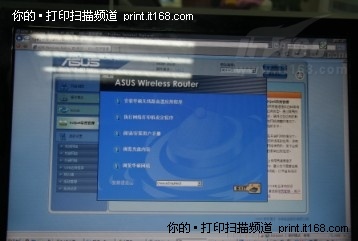
连接了网络服务器之后的电脑屏幕
装上打印服务器的电源,并连好网线。(共计时间6秒,2秒安装,4秒找网线)
第三步:连接电脑和无线打印服务器
这一步,也是傻瓜操作。其实只需要在电脑中,点击网络,在连接中查找无线连接,搜寻,就可以查找到无线打印服务器。确认搜索的终端,就完成安装。

开始连接打印机和打印服务器
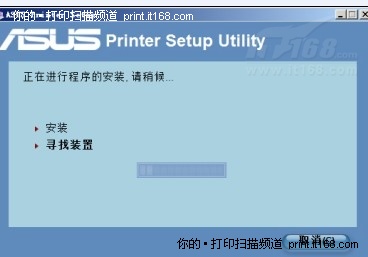
连接好之后,打印服务器内置的软件开始启动
在此过程中,唯一花时间的就是在搜索过程中的等待。这一点相信大家都有经验。我们实际安装过程中,采用的是vista操作系统,根据我们实际使用的时间来看,进行此操作,共花费了了我们5秒。
第四步:无线打印
安装了驱动,连接上了无线打印服务器和电脑,接下来就是安装和打印了。

已经识别的网络服务器地址
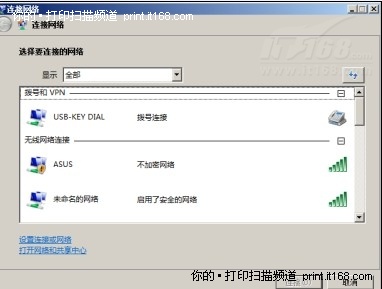
连接正常的网络打印服务器
在华硕RT-N13U无线网络打印服务器中,有一个傻瓜设置,就是网络配置,但实际上,您只需要不停的点击next,就可以完成安装。随后,就可以点击所要打印的文档,并选定打印机开始打印。
此过程,连安装带打印,花了9秒。可能是打印熟练度的问题,本人的手略显快了一点。不过这个可以成为一个参考时间,供大家比对。
组装一个无线网络打印的环境就是如此迅捷,不足20秒,不信,可以试试。最后提醒大家,在我们的连接之后,随即做了距离测试,在30米外的区域,有房间阻隔,依然可以自如的进行无线打印,且速度和有线完全一样,使用感受上看不出有何差别。因此,此方法足以满足5-8人的环境进行无线网络打印。




